Відновіть резервне копіювання пристрою
- Найпоширенішою причиною помилки служби тіньового копіювання томів є те, що службу було вимкнено.
- Якщо ви зіткнулися з помилкою Microsoft Volume Shadow Copy Service, перевірте простір для зберігання тіньових копій.
- Іноді антивірус або брандмауер Windows можуть перешкоджати VSS і призводити до помилок.
- Небажані файли на вашому розділі також призводять до помилок VSS; переконайтеся, що ваші перегородки тримаються в чистоті.
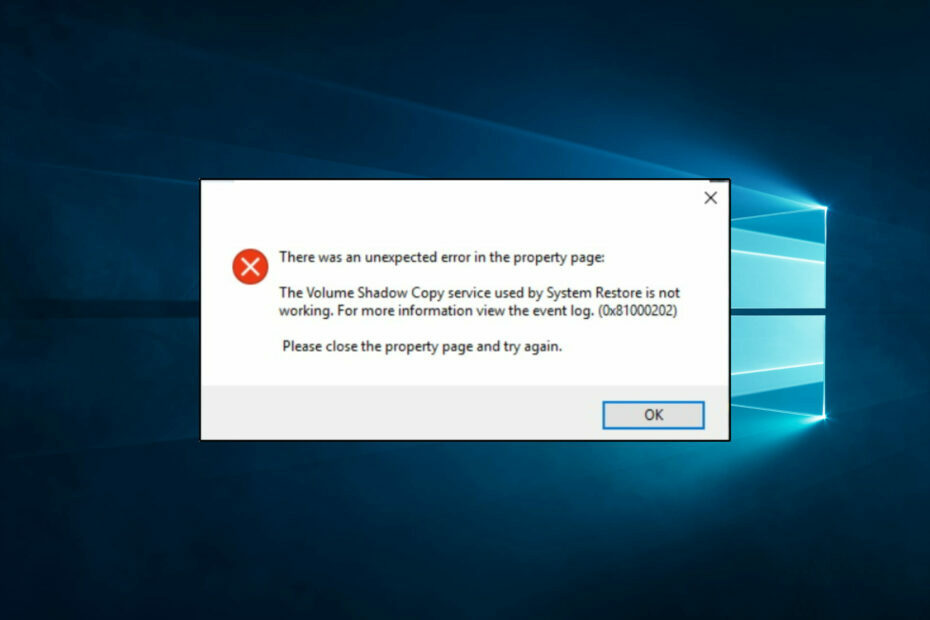
XВСТАНОВИТИ, НАТИСНУВШИ ЗАВАНТАЖИТИ ФАЙЛ
- Завантажте Restoro PC Repair Tool який постачається із запатентованими технологіями (патент доступний тут).
- Натисніть Розпочати сканування щоб знайти проблеми з Windows, які можуть спричиняти проблеми з ПК.
- Натисніть Відремонтувати все щоб вирішити проблеми, що впливають на безпеку та продуктивність вашого комп’ютера.
- Restoro завантажив 0 читачів цього місяця.
У цій статті ми досліджуємо помилку Windows 10 VSS.
VSS — це служба тіньового копіювання томів у Windows, яка автоматично створює резервні копії знімків файлів і томів зберігання, навіть коли файли використовуються.
Тіньове копіювання томів має важливе значення для резервного копіювання та Утиліти відновлення системи. Таким чином, ви можете отримати помилку «Тіньова копія тома» для резервного копіювання образу системи або під час відкоту Windows до точки відновлення.
Якщо з’являється помилка служби тіньового копіювання томів, утиліта відновлення системи не відновить Windows. Крім того, інструмент резервного копіювання Windows може не працювати під час спроби скопіювати файли на зовнішній USB-накопичувач.
Що викликає помилку VSS у Windows 10?
З досвіду багатьох користувачів ми прийшли до висновку, що кілька елементів викликають цю помилку. Серед них такі:
- Вимкнено VSS – Це найпоширеніша причина. Якщо його було вимкнено на будь-яких томах резервної копії, ви можете очікувати цю помилку.
- Висока дискова активність– Оскільки VSS вимагає заморожування томів для знімків на тривалий час, він не може створити тіньову копію, коли активність диска висока.
- Брандмауери – У деяких випадках вони можуть заважати налаштуванням VSS і викликати помилку. Пам’ятайте, що завжди краще використовувати найбільш сумісний антивірусні програми.
Давайте розглянемо деякі основні виправлення помилки Windows 10 VSS.
Як виправити помилку служби тіньового копіювання томів?
1. Запустіть службу «Тіньове копіювання томів».
- Перейдіть до панелі пошуку Windows.
- Потім введіть ключове слово послуги і виберіть його.

- Прокрутіть вниз і двічі клацніть Тіньова копія тома.

- Виберіть Автоматичний від Тип запуску розкривного списку, і якщо послугу наразі зупинено, натисніть клавішу старт кнопку.
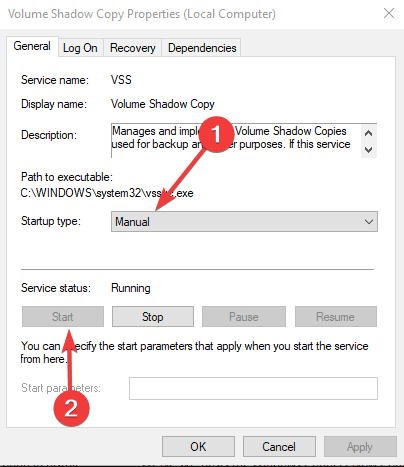
- Натисніть Застосувати і в порядку кнопки.
- Потім перезавантажте робочий стіл або ноутбук.
2. Видалити непотрібні файли для всіх розділів диска
- Відкрийте панель пошуку Windows, введіть ключове слово очищення диска у вікні пошуку та виберіть Очищення диска варіант.

- Виберіть розділ диска для сканування зі спадного меню та натисніть в порядку кнопку.

- Потім установіть прапорці у вікні нижче та натисніть в порядку кнопку, щоб видалити вибрані категорії файлів.
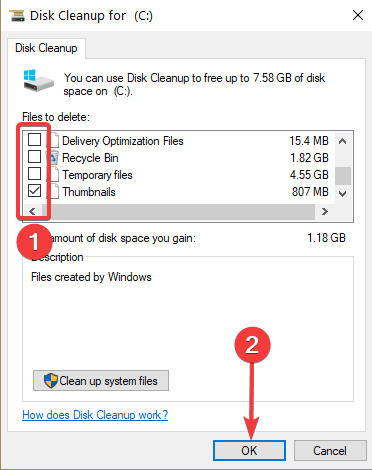
- Натисніть Видалити файли кнопку для підтвердження.
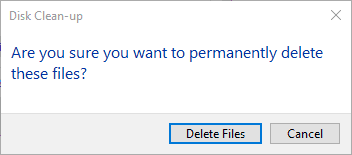
- Окрім непотрібних файлів, ви також можете стерти точки відновлення системи. Для цього натисніть Очищення системи кнопку файлів у вікні очищення диска.
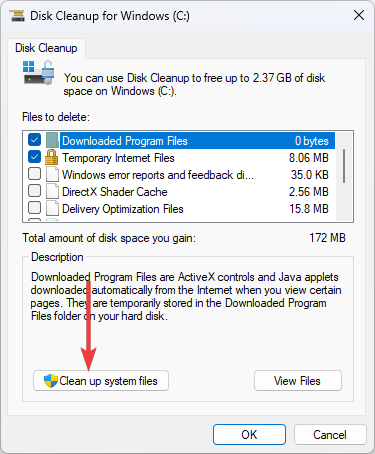
- Потім виберіть розділ диска та натисніть в порядку.
- Далі виберіть Більше варіантів вкладку, показану безпосередньо нижче, і натисніть Прибирати кнопку для видалення точок відновлення системи.
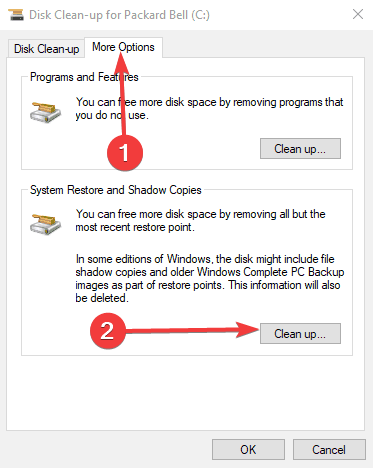
Примітка: деякі користувачі виправили помилки VSS за допомогою Очищення диска у Windows, щоб стерти непотрібні файли. Якщо у вас є два або більше розділів диска, потрібно просканувати кожен розділ за допомогою утиліти очищення диска.
Є численні утиліти сторонніх виробників Ви можете видаляти непотрібні файли, але ось як ви можете використовувати очищення диска в Windows 10.
Одним із найнадійніших утиліт сторонніх розробників, які ви можете спробувати, є Wise Disk Cleaner значно пришвидшить роботу вашого комп’ютера, видаливши непотрібні файли та інші об’єкти, які займають багато часу дисковий простір.
⇒Отримайте Wise Disk Cleaner
3. Вимкніть брандмауер Windows
- Введіть Брандмауер Windows Defender у полі пошуку Windows і виберіть параметр брандмауера, як показано нижче.

- Виберіть Увімкніть або вимкніть брандмауер Windows Defender.

- Виберіть Вимкніть брандмауер Windows Defender налаштування та клацніть в порядку кнопку.

Примітка: вимкніть брандмауер Windows, щоб переконатися, що він не заважає VSS.
4. Вимкніть антивірусне програмне забезпечення
Порада експерта:
СПОНСОРОВАНО
Деякі проблеми з ПК важко вирішити, особливо коли мова йде про пошкоджені сховища або відсутні файли Windows. Якщо у вас виникли проблеми з виправленням помилки, ваша система може бути частково зламана.
Ми рекомендуємо встановити Restoro, інструмент, який просканує вашу машину та визначить несправність.
Натисніть тут завантажити та почати ремонт.
Окрім вимкнення брандмауера Windows, вимкніть сторонній антивірус програмне забезпечення. Ви можете тимчасово вимкнути антивірус, клацнувши правою кнопкою миші піктограми системного лотка та вибравши опцію відключення.
Однак, якщо ви не можете знайти опцію вимкнення в контекстному меню системного лотка, відкрийте головне вікно антивірусного програмного забезпечення, щоб вибрати опцію вимкнення.
5. Розгорніть простір для зберігання тіньової копії тома
- Тип Командний рядок у рядку пошуку Windows і натисніть Командний рядок (адміністратор) щоб відкрити підвищене вікно запиту.

- Потім ви можете розширити сховище тіньових копій на диску C, ввівши таку команду в командному рядку:
vssadmin змінює розмір shadowstorage /on=c: /for=c: /maxsize=20%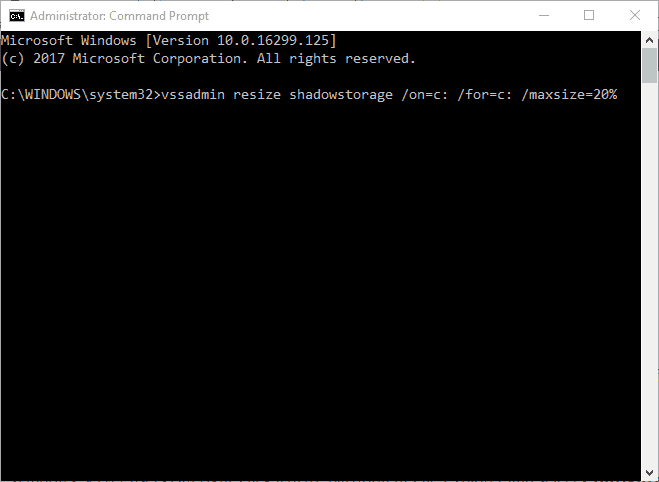
- Налаштуйте відсоткове значення (максимальний розмір) і буква для розділів диска (на) у цій команді за потреби, а потім натисніть Введіть.
Примітка: Помилки VSS можуть виникати через брак місця для зберігання тіньових копій. Таким чином, виділення більше місця для зберігання тіньових копій може виправити помилки VSS.
- Чи отримує засіб вибору віджетів Windows 11 нову анімацію?
- Все ще використовуєте Bing на основі ChatGPT? У нас хороша новина
6. Видаліть стороннє програмне забезпечення резервного копіювання
Дещо стороннє програмне забезпечення резервного копіювання використовує власні компоненти VSS для створення тіньових копій. Наприклад, Acronis Backup має власний записувач VSS.
Програмне забезпечення резервного копіювання сторонніх виробників із компонентами VSS може конфліктувати зі службою тіньового копіювання томів Windows. Таким чином, видалення сторонніх утиліт резервного копіювання може виправити численні помилки VSS.
Ми настійно рекомендуємо видалити утиліти резервного копіювання за допомогою a сторонній деінсталятор який видалить залишкові записи реєстру. Це гаджет Windows, який дозволяє більш ретельно видаляти програмне забезпечення.
Коли ви видаляєте програмне забезпечення з панелі керування, іноді ви не видаляєте всі пов’язані файли. Програма видалення може знайти та видалити ці непотрібні файли та приховані чи непрацюючі ярлики попередньо видаленої програми.
7. Зітріть осиротілі тіні
- Тип Командний рядок у рядку пошуку Windows і натисніть Командний рядок (адміністратор) щоб відкрити підвищене вікно запиту.

- Введіть наступну команду в командному рядку та натисніть Введіть ключ:
vssadmin видалити тіні /все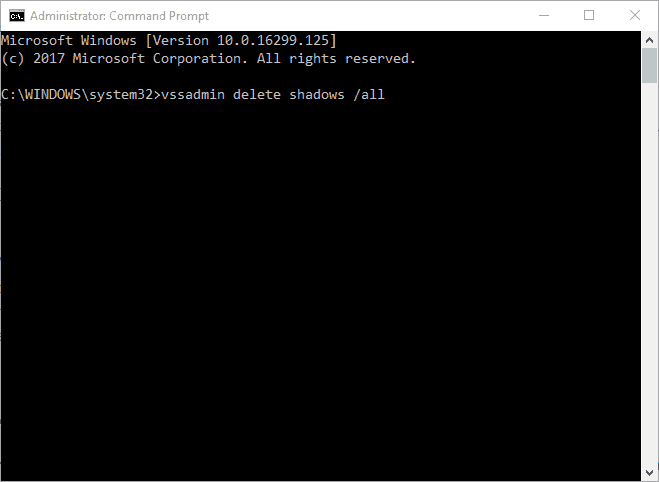
Примітка: Помилки VSS також можуть бути спричинені накопиченням невідомих тіней у Windows.
Деякі з цих рішень повинні виправляти помилки VSS на вашому комп’ютері чи ноутбуці, щоб ви могли використовувати відновлення системи та інші утиліти резервного копіювання Windows.
Якщо у вас є інші помилки резервного копіювання системи, перевірте цей пост.
Розкажіть нам у коментарях, що найкраще спрацювало для вас.

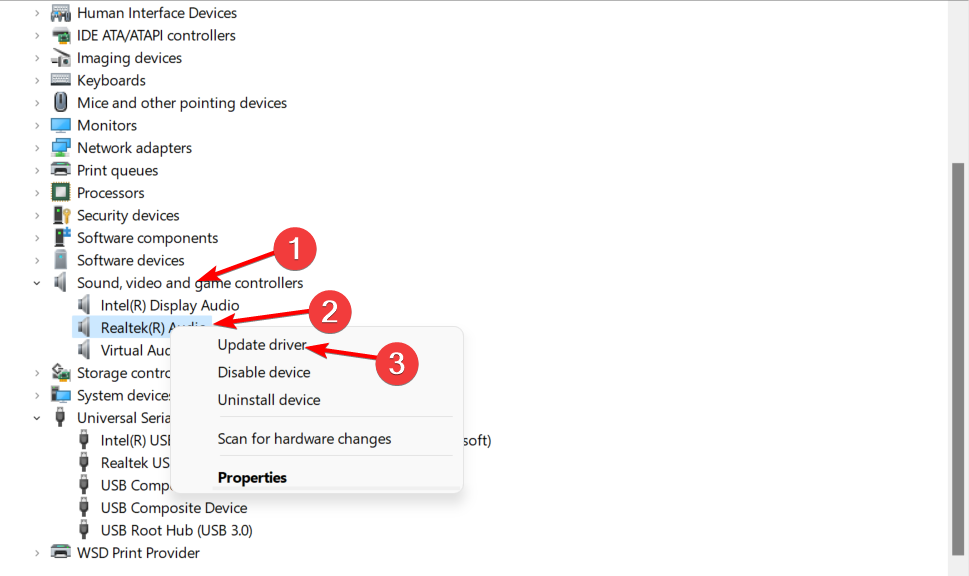
![7 найкращих антивірусів для планшетів Amazon Fire [актуалізовано 2023]](/f/85ff575f2215fa0a3a3535d2971a6290.png?width=300&height=460)